Az adott tag vagy termék elkészítéséhez szükséges saját és alvállalkozói műveleteket és anyagokat tartalmazza.
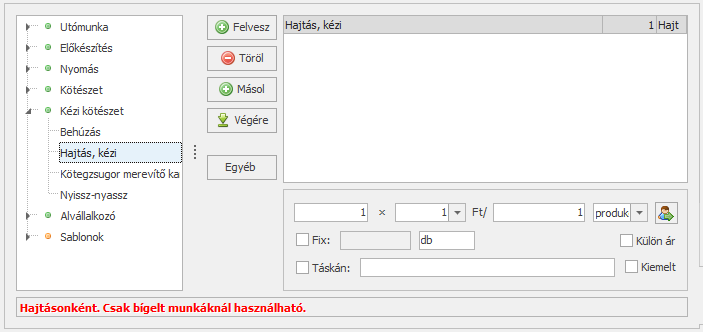
A szerkesztő bal oldalán találhatók a Kalkulációs műveletekben rögzített törzsadatok: az egyes nyomási technológiáknál a tagos, míg a Termék szerkesztőben a termékes műveletek. A csoportokat a törzs Csoport paramétere határozza meg. A kiválasztott művelethez rögzített leírás és figyelmeztetés a listák alatt pirossal jelenik meg.
Külön csoport alatt találhatók a Művelet csoportok. Ezekkel egy mozdulattal komplett műveleti sort lehet az adott termékhez vagy taghoz adni: a program a csoport felvitelénél a sablonnál megadott műveleteket – a törzsben rögzített sorrendben – felveszi a listára.
A jobb oldalon a már rögzített műveletek listája található. A táblázatban a megnevezés és szorzó oszlop mellett a törzsben megadott megjegyzés és figyelmeztetés első pár karaktere látható. A teljes szöveg akkor jelenik meg, ha az egér kurzort fölé helyezi. A táblázat alatt találhatók az adott művelet beállításai. (A műveletekhez tartozó paraméterekről, a költség- és művelet típusokról a Kalkulációs műveletek fejezetben olvashat.)
Szorzó: ezzel a plusz paraméterrel azt tudja megadni, hogy az adott műveletet hányszor végzik el. Pl.
-
két oldalon fóliázott ívnél, ha az ár egy oldalra van megadva, akkor ez 2 lesz
-
ha a törzsben a dupló csík ára Ft/cm, akkor itt az egy példányra kerülő dupló mennyiségét kell megadni
-
szállításnál a szállítási címek számát, stb.
Fix mennyiség kapcsoló: a program a megadott mennyiségváltozóval a kalkuláció során kiszámolja – és ha szükséges, újraszámolja – a szükséges mennyiséget. Ezzel a kapcsolóval ezt a számítást kapcsolhatja ki és adhat meg eltérő mennyiséget. Ilyen eset lehet, ha nem a teljes példányszámot kell fóliázni.
A Fix mennyiség kapcsolóval viszont vigyázni kell: mivel ilyenkor semmilyen paraméter változás esetén sem frissül az ár, a verziót további példányszámokra lemásolva vagy a táskát módosítva is a felhasználó által megadott mennyiséggel készül majd a kalkuláció!
A kalkulációs lapon a Fix mennyiségű tétel félkövérrel kiemelve jelenik meg.
Művelet felvétele: a törzsből műveletet vagy dupla kattintással vagy a Felvesz gombbal rögzíthet a listára. Ha a művelethez figyelmeztetést is rögzítettek, akkor az ilyenkor egy felugró ablakban meg is jelenik. A program ilyenkor átmásolja a megadott paramétereket, de ezek – ha csak nem lezárt ajánlat verzióról van szó – később szabadon módosíthatók. A művelet megnevezését és költség csoportját a jobb oldali listában a sorra duplán kattintva tudja megváltoztatni.
Ha a törzsben az adott műveletnél Beigazítás is szerepel, akkor a program a művelet felvétele előtt rögzít még egy külön sort. A felvett tétel megnevezése a művelet megnevezése + „ beigazítás”, mennyiség=1, változó=db és táskán nem jelenik meg. Ez a művelet – és ezzel az ára is – az adott kalkulációban módosítható vagy akár törölhető is. (pl. több tag ívenkénti sorszámozása: az első tagnál még számolunk beigazítás/ráállást, a következőknél már nem.)
Egyéb művelet gomb: a programban lehetőség van egyedi, csak az adott termékre/tagra vonatkozó művelet, költség megadására is. Ehhez az Egyéb gomb megnyomása után adja meg a költség csoportot, a művelet megnevezését, majd a lista alatt állítsa be az egységárat és a mennyiségváltozót.
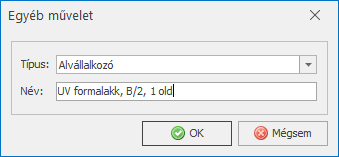
A program ezt a műveletet ugyanúgy kezeli majd, mint a törzsben rögzítettet, kivéve, hogy ezekhez nem tartozik hozzálék és nem lehet az árat sávosan megadni. (A művelet miatt szükséges hozzálékot a tagoknál a plusz hozzálék mezőben tudja megadni.)
Alvállalkozó ár kiválasztása gomb: ha az ajánlathoz tartozik Alvállalkozói ajánlatkérés, akkor a kapott ajánlatok közül a  gombbal lehet választani és az árat a művelethez felvenni. (Ez a funkció jelenleg csak az ajánlatoknál működik, táskánál nem.)
gombbal lehet választani és az árat a művelethez felvenni. (Ez a funkció jelenleg csak az ajánlatoknál működik, táskánál nem.)
Ha az adott ajánlathoz tartozik alvállalkozói ajánlatkérés, akkor megjeleníti a Kapott ajánlatok ablakot. Itt újra megtekinthető az ajánlatkérés, az esetleg kapott ajánlat. A megfelelő ajánlat kiválasztásával a program a művelet árát átírja a kapott árra, a Táskán mezőbe pedig beírja az alvállalkozó cég nevét.
Testreszabás
A Személyes testreszabás lapon beállítható, hogy a lista megjelenésekor a csoportok bezárva, vagy kinyitva jelenjenek meg. Ugyancsak megadhatja, hogy a program a műveletet dupla kattintás helyett sima kattintással is felvegye a listára.

























































































